这个求助问题还是有点难度的,不仅是多条件查找,匹配结果还是是一对多的,还需再次按条件筛选。
话不多说,直接看案例。
案例 :
下图 1 中的左边数据表是每个销售人员所有产品的流水账,每人每天晚上会盘点库存后填入总表,不论顺序先后。
因为是流水账,所以只有看最新日期的库存才有意义。
右边数据表的“姓名”和“产品”是下拉菜单,需要根据这两个选项,自动匹配出最新的日期,以及该日期对应的库存。
效果如下图 2 所示。

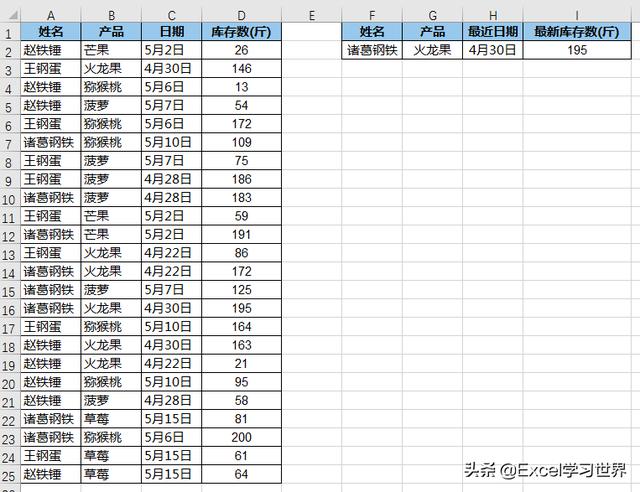
解决方案:
先制作下拉菜单。
1. 将数据表中的姓名和产品项复制粘贴到空白的区域,选中 K 列 --> 选择菜单栏的“数据”-->“删除重复项”

2. 在弹出的对话框中选择“以当前选定区域排序”--> 点击“删除重复项”

3. 点击“确定”

4. 用同样的方式给 L 列也删除重复项。
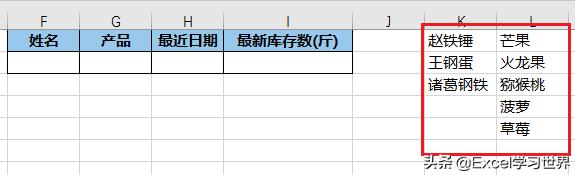
5. 选中 F2 单元格 --> 选择菜单栏的“数据”-->“数据验证”-->“数据验证”
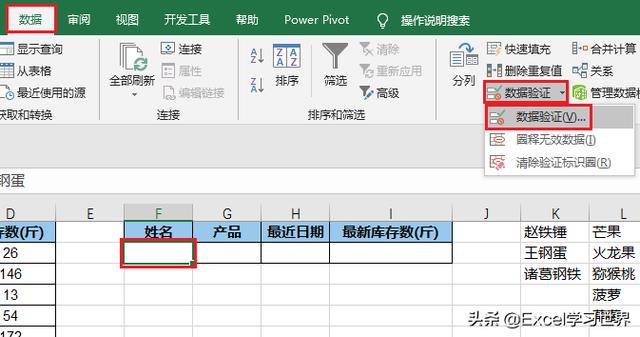
6. 在弹出的对话框中选择“设置”选项卡 --> 按以下方式设置 --> 点击“确定”:
- 允许:选择“序列”
- 来源:选择 K1:K3 区域
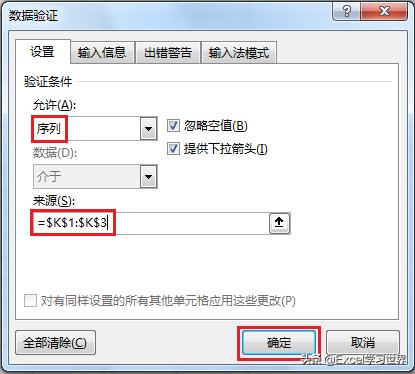
姓名下拉菜单就制作好了。
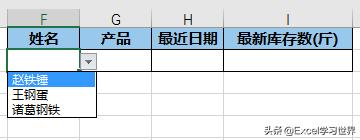
重复同样的步骤制作产品下拉菜单。

接下来开始设置公式。
7. 在 H2 单元格中输入以下公式 --> 按 Ctrl+Shift+Enter 回车:
=MAX(IF((A2:A25=F2)*(B2:B25=G2),C2:C25))
公式释义:
- IF((A2:A25=F2)*(B2:B25=G2):如果“姓名”和“产品”两个项同时与查找区域相匹配
- MAX(...,C2:C25)):那么查找 C 列结果中的最大值,即最晚日期
- 数组公式,用三键结束
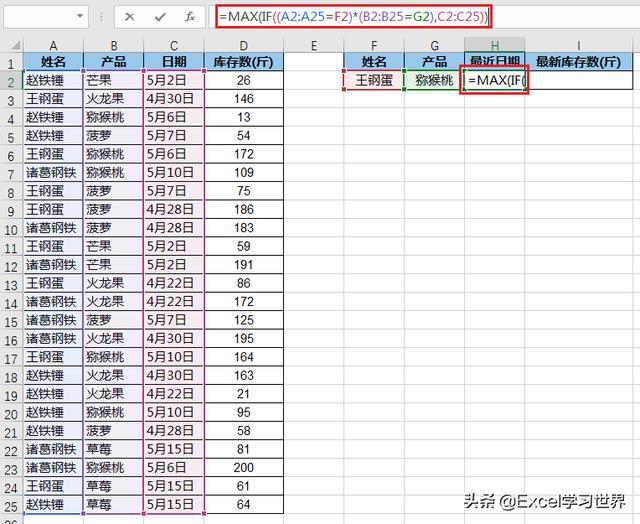
从下图的结果可以看出,同样的姓名和产品共有两条记录,H2 单元格找出的是最近的日期。

现在根据 F 至 H 三列,匹配出库存数。
8. 在 I2 单元格中输入以下公式 --> 按 Ctrl+Shift+Enter 回车:
=VLOOKUP(F2&G2&H2,IF({1,0},A:A&B:B&C:C,D:D),2,0)
公式释义:
- F2&G2&H2:用 & 符号将三个单元格的值合并成一项
- IF({1,0},A:A&B:B&C:C,D:D):将逻辑值 {1,0} 作为一组数组参与运算,从而扩充另一组数组 A:A&B:B&C:C,D:D,得到的结果为 {"赵铁锤芒果5月2日",26;"王钢蛋火龙果4月30日 ","146";...}
- vlookup(...,...,2,0):用 vlookup 函数在上述数组中查找合并单元格的内容,返回 D 列的值
- 数组公式,用三键结束
有关 vlookup 多条件查找的用法,请参阅 Excel – 有一对多个匹配结果时,如何返回指定的第n个结果?
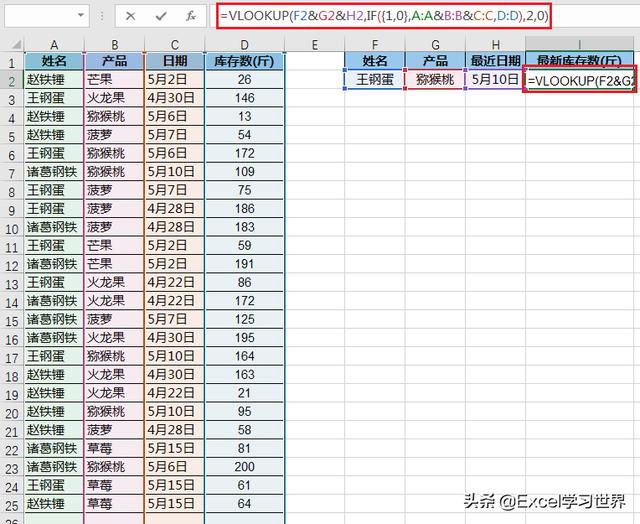
从下图的结果可以看出,查找结果完全正确。
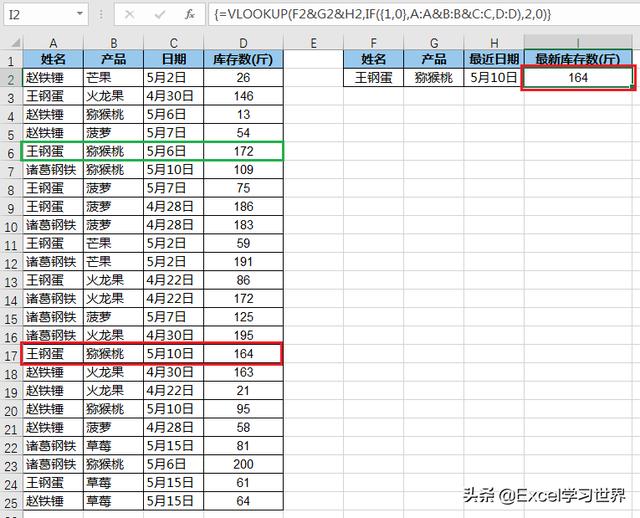
很多同学会觉得 Excel 单个案例讲解有些碎片化,初学者未必能完全理解和掌握。不少同学都希望有一套完整的图文教学,从最基础的概念开始,一步步由简入繁、从入门到精通,系统化地讲解 Excel 的各个知识点。
现在终于有了,以下专栏,从最基础的操作和概念讲起,用生动、有趣的案例带大家逐一掌握 Excel 的操作技巧、快捷键大全、函数公式、数据透视表、图表、打印技巧等……学完全本,你也能成为 Excel 高手。
头条423活动期间限时特价。







 本文介绍了如何使用Excel的VLOOKUP函数结合其他技巧,实现多条件查找并返回日期最晚的库存记录。通过创建下拉菜单、设置公式,实现了在销售流水账中根据姓名和产品自动匹配出最新的日期及其对应的库存数量。
本文介绍了如何使用Excel的VLOOKUP函数结合其他技巧,实现多条件查找并返回日期最晚的库存记录。通过创建下拉菜单、设置公式,实现了在销售流水账中根据姓名和产品自动匹配出最新的日期及其对应的库存数量。
















 3811
3811

 被折叠的 条评论
为什么被折叠?
被折叠的 条评论
为什么被折叠?








